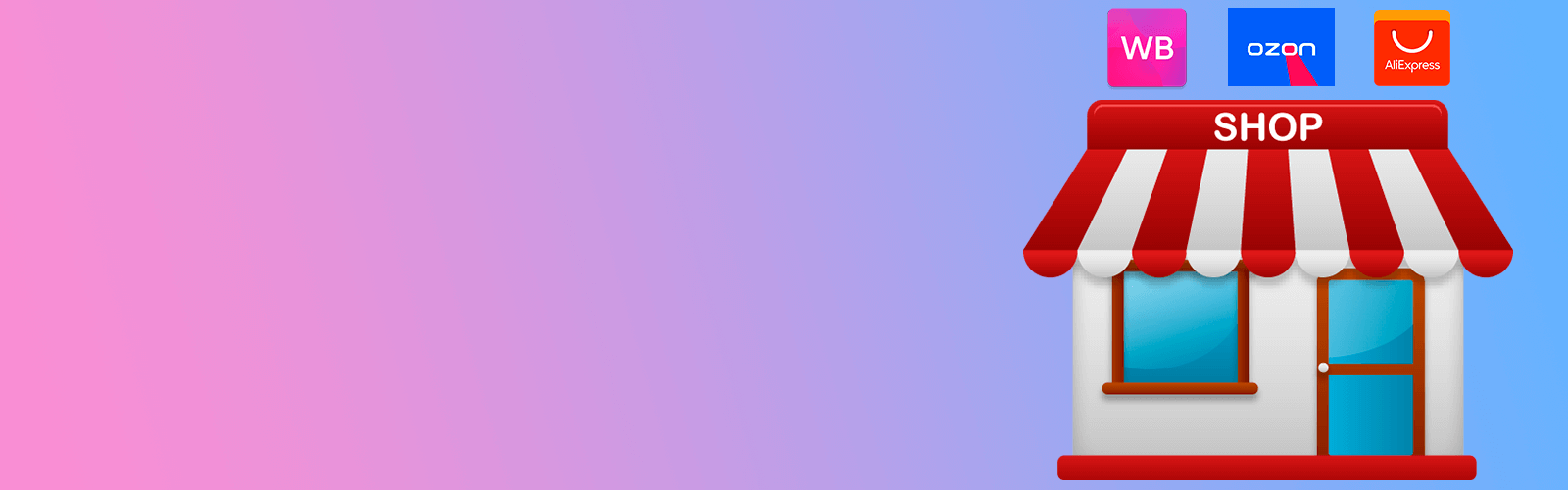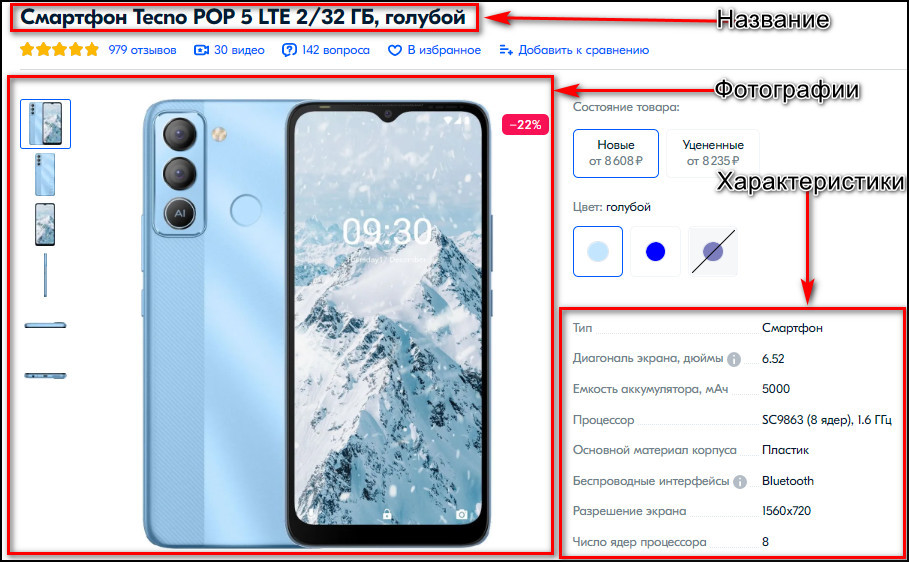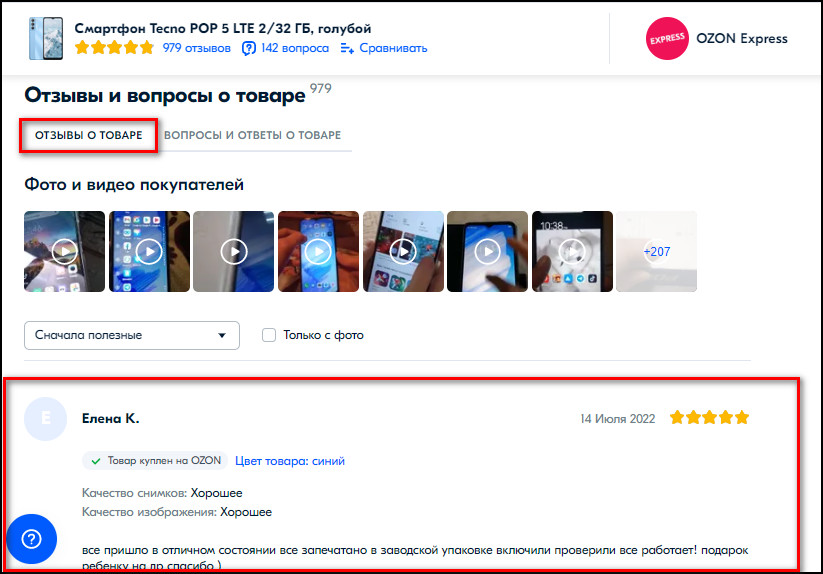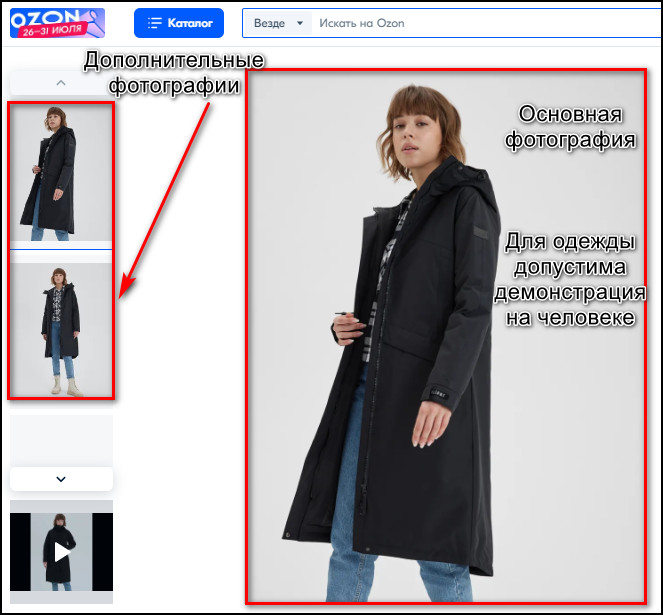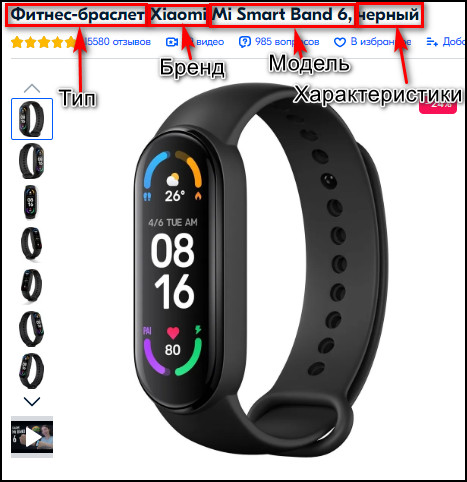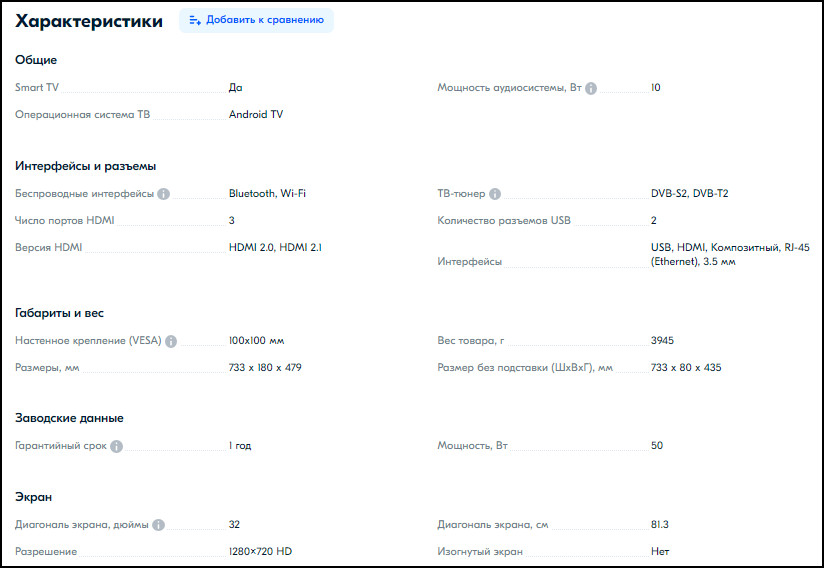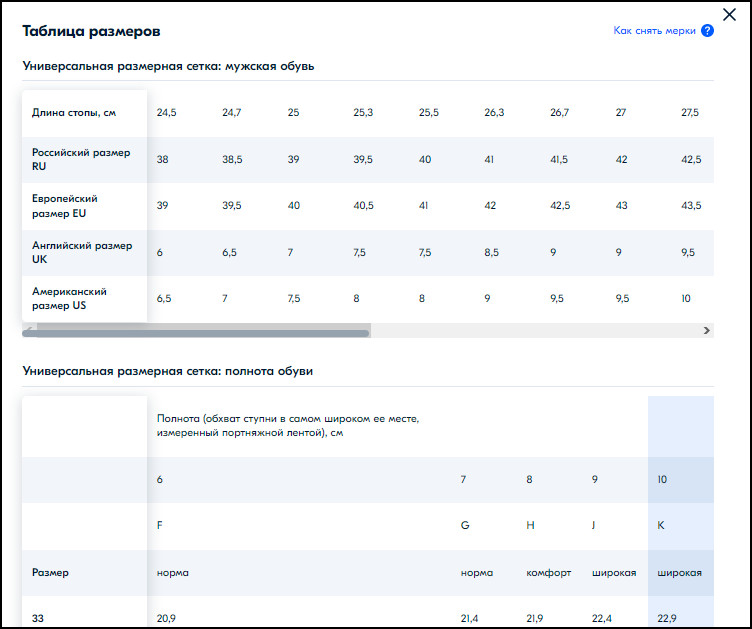Если вы решили стать продавцом и хотите, чтобы ваши товары попали на продажу в Ozon, необходимо сделать их карточки, правильно заполнить и разместить на сайте. Об основных требованиях к ним, а также о том, как добавить, исправить, обновить или объединить карточки товара на Озон, о способах поднятия их в поиске в интернет-магазине читайте ниже.
Продающие карточки
Продающая карточка на Озоне – это лицо вашего товара, бесплатный и эффективный инструмент для его продвижения. Хорошие и правильно заполненные карточки могут многое рассказать о товаре и его преимуществах и помочь вам продать его. Плохие же снижают привлекательность вашей продукции и уменьшают количество их покупок.
Перед тем, как завести карточку, нужно понимать, из каких элементов она состоит:
- название: базовые сведения о товаре (тип, модель, марка, материал, размер);
- описание: основная информация: как пользоваться вещью, ее преимущества, польза, которую она приносит;
- характеристики: ключевые параметры продукта, выступающие в роли фильтров для его поиска по базе интернет-магазина;
- фотографии – изображения, на которых хорошо видна продаваемая вещь и ее преимущества.
Помимо основных элементов, в карточке должны быть отзывы. Чем их больше и чем они лучше, тем больше у него будет новых продаж.
Требования к карточкам товаров
Перед тем, как создать карточку товара на Озон, нужно познакомиться с требованиями к ним. Несоблюдение правил приведет к тому, что неправильно добавленные позиции не попадут на сайт, а вам придется тратить время на исправление ошибок.
Фото и видео
В карточке может быть 1 основная фотография и 14 второстепенных изображений.
Условия их размещения:
- формат: JPEG, JPG, PNG;
- разрешение: от 200х200px до 4320х7680px;
- размер: не более 10 МБ;
- фон фото для карточки товара: светлый, белый; для прозрачных или белых вещей возможен черный фон; для обуви, одежды и аксессуаров – серый фон.
Запрещены:
- алкоголь на снимках;
- эскизы товаров;
- фото низкого качества, без резкости, размытые;
- фото, снятые дома: на фоне ковров, мебели, иных предметов и т.д.;
- надписи с сообщением стоимости, скидок, контактов, ссылок на соцсети, с оценивающими суждениями (лучший, лидер и т.д.), с указанием количества реализованных позиций (продано 1000 шт. и т.д.).
На фотографиях категории 18+ необходимо сделать размытие или иным образом скрыть интимные части тела или игрушки, их имитирующие. Это условие относится к основным и дополнительным картинкам этого раздела.
Требования к главным и дополнительным фото карточки товара:
- основное фото лишь одно, в цвете, качественное, четкое, продукт в фокусе;
- второстепенных фото – до 14 штук;
- полное соответствие описанию и названию товара;
- продукт изображен целиком, по снимку можно понять, каков у него внешний вид;
- товар находится на большей части фотографии;
- отсутствуют коллажи;
- для продуктов допустимо изображение с составом, если он отсутствует в описании;
- для одежды разрешена ее демонстрация на человеке;
- для мебели, постельного белья и подобных предметов – их показ в интерьере;
- для продуктов питания – их демонстрация в интерьере (только для второстепенных фото).
Чтобы загрузить главное фото, допускается разместить только одну прямую ссылку, для второстепенных снимков — поочередно максимум 14 ссылок, разделенных запятой, пробелом, точкой с запятой или знаком переноса строки.
По ссылкам должно осуществляться открытие и скачивание снимков. В окончании таких ссылок стоят символы *.jpeg; *.jpg, *.png. Ссылка не может вести на чужую страницу с картинкой или требовать логин и пароль для доступа к ней.
Получить прямые ссылки на снимки можно через фотохостинг VFL.ru, Яндекс.Диск или сайты-фотохостинги.
VFL.ru создаёт прямые ссылки на изображения, а также может изменить исходный размер картинки с сохранением его пропорций или же с обрезкой что позволяет делать прямоугольные изображения квадратными прямо при загрузке. Такой функционал заметно ускоряет заполнение карточек товара на Ozon.
Фото 360 – это 3D-снимок товара на его карточке. Технически представляет набор картинок, где продукт сфотографирован со множества ракурсов. Загрузите их, и интернет-магазин совместит их в фото 360.
Требования к фото 360:
- соответствие наименованию и описанию;
- продукт демонстрируется целиком и захватывает основную часть снимка;
- картинки четкие, в цвете, размер каждой – 200-300Кб;
- не менее 15 фото, но не более 70, расположены в логическом порядке, чем больше фото – тем более плавный обзор;
- в названии изображений не должно быть символа «/».
Для загрузки можно использовать папку на VFL.ru или Яндекс.Диске. Фотографии в ней рекомендовано пронумеровать – фото1, фото2 и т.д. – чтобы они загрузились в верном порядке.
Если фото загружаются по отдельности, требования такие же, как и к ссылкам для дополнительных изображений.
Название
Название продукта может быть создано автоматически на основе его ключевых характеристик по шаблону: «Тип – Бренд – Модель – Важные характеристики для категории».
Вы также можете ввести наименование вручную. Для этого в разделе «Настройки» перейдите во вкладку «Контент» и выключите шаблон создания автоматического наименования.
Название, составленное вручную, должно соответствовать требованиям, чтобы пройти модерацию:
- сообщается тип товара: телевизор, кукла и т.д.;
- соответствие продукту;
- название заполнено с заглавной буквы, размером не более 200 символов, может содержать русские и английские буквы, цифры, символы . , : ; () — / & «», ; или символы ? и !, если без них наименование станет некорректным;
- отсутствуют неразрывные пробелы;
- нет грамматических ошибок;
- представляет собой грамматически правильное предложение, а не набор слов;
- нет лишней информации, включая рекламную;
- отсутствуют указание цены, слова «акция», «распродажа», «скидка», «лишь сегодня», фразы «самый лучший», «идеальный» и т.п.;
- отсутствуют поисковые синонимы;
- нет ссылок на другие источники;
- нет HTML-тегов.
Названия, составленные вручную, могут быть добавлены везде, за исключением категорий «Одежда», «Обувь», «Автотовары», «Электроника».
Категория, артикул, тип товара
Перед тем, как создать товар, нужно отнести его к категории, которой он соответствует. Она влияет на комиссию за реализацию, комплект характеристик, место в результатах поиска.
Чтобы товару была присвоена категория, нужно ее выбрать при добавлении позиции в дереве в личном кабинете, а затем указать оптимальное значение в строке «Тип». В ряд категорий – «Ювелирные изделия», «Лекарственные средства» и т.д. – добавить свои позиции нельзя. Чтобы они в них попали, потребуется предоставить соответствующие документы. Не нужно добавлять такие продукты в похожие категории: они не пройдут проверку, а продавец будет заблокирован.
Изменить категорию вручную нельзя. Потребуется обратиться в техподдержку интернет-магазина.
Артикул – это идентификатор товара в учетной системе продавца. Он добавляется при создании карточки и размещении на Ozon.
Требования к артикулу:
- уникальный;
- если у ряда одинаковых продуктов различных размеров или цветов общий артикул, укажите в конце артикула отличия, например, для цветов: «123456_черный», «123456_красный» и т.д.
Найти артикул можно в разделе «Список товаров», открыв необходимую позицию, а также в карточке, открыв ее редактирование. Менять артикул можно без ограничений.
Тип товара – это ключевой параметр в его описании. От его правильного выбора зависит распределение карточек по категориям в интернет-магазине, позиция в поисковой выдаче, а также сумеют ли покупатели отыскать карточку, используя фильтры.
Рекомендуется подбирать тип, максимально похожий на наименование продукта.
Тип указывается при загрузке продукции в интернет-магазин. В личном кабинете необходимо выбрать «Товары и цены», а затем «Добавить товар». В поле «Характеристики» сообщите тип.
Бренд
Текст о товаре
Описание или текст – один из ключевых блоков, содержащий дополнительные сведения о продукте, его достоинствах и способах использования. Благодаря ему клиент получает больше данных и с большей вероятностью примет решение о покупке.
Согласно требованиям к карточкам товара на Озон, при заполнении описания действуют следующие правила:
- грамотный текст без ошибок, соответствующий продукции, без лишней информации;
- нет ссылок;
- нет слов «аналог», «копия» и т.д.;
- нет слов, написанных большими буквами или транслитом.
Если вы указываете в описании ключевые характеристики, не забудьте продублировать их в разделе «Характеристики». Иначе товар не попадет в фильтры, а клиент не сможет его найти.
Для добавления привлекательности описанию с помощью инструмента Rich-контент добавляйте в описание изображения или видео.
Обязательные характеристики
Чтобы правильно заполнить карточку товара на Озон, потребуется указать обязательные характеристики. Они помогут покупателю быстрее найти необходимое, используя фильтры по ключевым словам или поиск. Заполнить их можно в личном кабинете (поля помечены звездочками) при добавлении новой позиции или в шаблоне Excel, где они отмечены синим цветом и пометкой «Обязательное поле».
При заполнении поля «Название модели» не включайте в него тип, бренд, цвет, а также числовые характеристики. Это поле – собственное наименование товара, отличающее его от других позиций.
Объемно-весовые характеристики
Обемно-весовые характеристики (ОВХ) в Озон Селлер – это вес и размеры продаваемой вещи в оригинальной упаковке. На их основе выполняется расчет стоимости доставки, сборки и размещения заказов, а также выбирается склад, на который может быть помещен товар. Сообщать эти параметры необходимо всегда, за исключением случаев, когда они отсутствуют (цифровой продукт).
ОВХ указываются в полях «Вес с упаковкой, г», «Ширина, высота, длина упаковки, мм» при добавлении продукта или изменении информации о нем.
Если при приемке выявляется, что ОВХ не соответствуют заявленным, сотрудники склада могут самостоятельно провести измерения. Эта услуга оплачивается отдельно и будет учтена при выплате продавцу.
В случае самостоятельного выявления ошибок в ОВХ вы можете изменить их самостоятельно. Если внести корректировку не удастся, обратитесь в службу поддержки.
Штрих-коды
Штрих-коды необходимы, если вы торгуете со склада Ozon. Они могут быть вашими собственными или сгенерированными в личном кабинете Ozon.
По штрих-кодам осуществляется приемка на складе, а потому без них не удастся добавить позиции в заявку на поставку. Если штрих-коды на продукте и в личном кабинете разные, вещь будет возвращена продавцу.
Добавить штрих-коды можно в Личном Кабинете и в XLS-шаблоне. Далее они попадут на модерацию. Если штрих-код не прошел проверку, узнать причину вы можете, открыв раздел «Товары и цены» — «Список товаров». Направьте курсор на красный штрих-код, чтобы узнать, почему отказано в его использовании.
Конструктор таблицы размеров
Если вы продаете одежду, обувь или иную продукцию с сеткой размеров, воспользуйтесь визуальным конструктором для таблицы размеров. Это позволит продемонстрировать соответствие вашей линейки с иными размерами по различным критериям и тем самым снизить количество возвратов по причине «Не подошел размер».
Таблица размеров в карточке товара на Озон у одежды и обуви помещена над полем с выбором размера, у прочих позиций – над перечнем характеристик.
Создать таблицу размеров через конструктор вы можете через личный кабинет. Там же вы сможете загрузить ее в карточку сайта.
Как добавлять карточки товаров
Загрузить карточку товара на Озон – это то же самое, что и добавление новой позиции на сайт. Выполнить его можно несколькими способами, каждый из них описан здесь, в разделе «Загрузка товаров».
Вы можете добавить новую карточку товара на Озон или выполнить копирование карточки товара, как своего, так и чужого, уже существующего на сайте.
Важно помнить про оформление документов и сертификатов на товар, проконсультировать бесплатно можем в режиме Онлайн.
Обновление и редактирование карточек товаров
Редактирование или обновление карточки на Ozon выполняется в разных целях, например, чтобы сменить характеристики продукта. Вы можете поменять любые параметры, кроме категории и характеристик вариантов.
Редактировать карточку товара на Ozon допускается такими способами:
- в Личном Кабинете: «Товары и цены» — «Список товаров» — «Редактировать товар»;
- в XLS-шаблоне: «Товары и цены» — «История обновлений» — меню шаблона – «Скачать товары с ошибкой» — внести изменения и заново добавить позиции через шаблон;
- в онлайн-таблицах: «Товары и цены» — «История обновлений» — меню шаблона – «Редактировать онлайн» для просмотра и изменения всего шаблона или «Исправить ошибки онлайн» — для просмотра позиций с ошибками;
- в приложении Ozon Seller: «Товары» — необходимая карточка – кнопка карандаша в разделе «О товаре» — поменяйте информацию в требуемых полях;
- через API;
- через 1C с помощью плагина Synchrozon.
Вовремя внесенные изменения помогут в оптимизации карточки товара Озон и в продвижении последнего в поисковой строке.
Исправление ошибок при работе с карточками
В процессе работы с карточками периодически допускаются ошибки. Эти позиции отправляются в отдельные разделы, просмотреть которые можно, открыв поочередно «Товары и цены» — «Список товаров» — «С ошибками» или «Плохое описание».
Иногда при взаимодействии с карточками клиент сталкивается с ошибками, например, не создается новый товар. Возможные варианты собраны в таблице.
| Ошибка | Причина |
| Не удается сформировать карточку | Не указаны основные характеристики, помеченные звездочкой |
| Не удается сделать копию карточки существующего товара | Обладатель карточки запретил копирование. Нужно скопировать другую или создать новую самостоятельно. |
| Товар не создан, т.к. позиция с этим описанием существует в каталоге | Ваш продукт определен как дубль. Удостоверьтесь, что у него уникальный артикул, у вас нет такой же позиции с идентичным брендом, наименованием модели или иными параметрами |
| Склад неактивен | Ваш склад заархивирован. Возможно, вы не совершили ни одной поставки в указанный пункт приема на протяжении месяца. |
| Все изображения не загружены | Допущена ошибка в ссылке на фото или снимки не отвечают требованиям |
| При добавлении шаблона из иной площадки не определено название категории или коммерческий тип | Категории нет на Ozon или она неверно заполнена в шаблоне |
| Не указана категория | Выберите категорию или коммерческий тип (для XLS-файлов) |
| Недопустимые вес, длина, высота или ширина | Исправьте данные. Если они верны, обратитесь в техподдержку |
| Товар с аналогичными характеристиками уже есть | Вы пытаетесь создать товар, похожий на тот, что указан в сообщении с ошибкой. Объедините позиции в одной карточке или сделайте похожую, указав для этого характеристики, отличные от тех, что внесены у первого товара. |
Если вы столкнулись с ошибкой, не указанной в таблице и не знаете, как ее исправить, обратитесь за помощью в техподдержку.
Объединение товаров в одну карточку
Объединение карточек позволяет совместить вместе товары одной модели, но с разным цветом, объемом, размером или аналогичными параметрами. Так вы можете упростить выбор для покупателя, объединить вместе отзывы из разных карточек, а также повысить позицию продукта в строке поиска.
Если в одну карточку по ошибке объединены разные позиции, вручную изменить это невозможно. Обратитесь за помощью в службу поддержки.
Заполнение необязательных характеристик для повышения привлекательности товара
Контент-рейтинг – это советы по заполнению необязательных параметров продукта для повышения его привлекательности. Нажмите «Товары и цены» — «Список товаров» — «Скачать товары» и выберите «Товары CSV», чтобы просмотреть контент-рейтинг. Его же можно найти в «Списке товаров» или при редактировании карточки.
В графе «Контент-рейтинг» указывается его текущее значение. Чтобы его повысить и сделать продукт тем самым более интересным для клиентов, наведите на него курсор. Так вы узнаете, какие параметры нужно заполнить, чтобы получить максимальное значение.
Как поднять карточку товара в результатах поиска
Чтобы повысить продажи, необходимо поднять карточку товара в Озон в поисковой выдаче на верхние позиции. Сделать это можно через Личный Кабинет. Популярные способы продвижения карточек расписаны здесь в одноименном разделе.
Помните, что умелое их использование и сочетание между собой поможет сделать продукт более популярным и тем самым увеличить количество его продаж.
Удаление карточки товара из Ozon
Карточки на Ozon – это лицо вашего товара. Правильное их заполнение и работа с ними позволят сделать продукт более привлекательным и поднять его на верхние строки в поисковой выдаче. Следите за карточками, соблюдайте требования к их оформлению, вовремя актуализируйте информацию и исправляйте ошибки, чтобы повысить продажи на Ozon.